[Résolu] iPhone bloqué sur « Tentative de récupération de données sur iPhone »
Une fois que l’iPhone est effectué une mise à jour, il apparaît des problème comme iPhone bloqué en mode récupération/restauration. Ce tutoriel vous donnera des astuces pour mettre votre appareil iOS en état normal.
Les problèmes sur iOS
Problèmes de MAJ iOS
- Échec de Mise à jour iOS
- iPhone bloqué en mode de récupération
- iPhone bloqué sur logo Apple
- iPhone bloqué sur Vérification de Màj
- iPhone ne s’allume plus
- Problème de batterie
- Problèmes de Touch ID
- Problèmes de Wi-Fi
- Problèmes de Blutooth
- Siri ne fonctionne pas
- Problèmes d’Apps
- Problèmes de Messages
- Problèmes d’App Store
- Problème de sonneries
- Applications en attente
- Notification ne fonctionne pas
La version iOS 17 ajoutent plusieurs fonctions intéressantes: Mode sombre, ce qui rend l’expérience d’écran plus confortable. L’application photo filtra les photos redoublées automatiquement.
Mais le problème existent encore comme iPhone redémarre en boucle; iPhone est lent; photos sont disparues après mise à jour d’iOS, etc. Lors de la mise à jour iOS, « support.apple.com/iphone/restore » s’affiche dans l’écran, ça signifie que votre iPhone est bloqué en mode de récupération, ce guide vous offre des solutions efficaces pour résoudre la restauration iPhone impossible.
Solution 1. Sortir le mode de récupération sur iPhone sans perte
AnyFix est un logiciel professionnel de réparation de l’appareil iOS, vous permet d’entrer ou de sortir le mode de récupération sur votre iPhone iPad iPod en un clic. Pendant le processus, ça ne cause aucun perte de données, seulement en 1 minute, votre appareil sera normal.
En outre, cet appareil répare 300 problèmes iOS iPadOS tvOS et iTunes, maintenant téléchargez cet outil pour sauver votre iPhone. Quand vous voyez le message « Tentative de récupération de données » sur votre iPhone, vous pouvez résoudre le problème avec AnyFix.
- Lancez AnyFix sur votre ordinateur et connectez votre appareil via le câble
- Choisissez la partie Quitter le mode de récupération. Attendez, la sortie s’achevera rapidement.
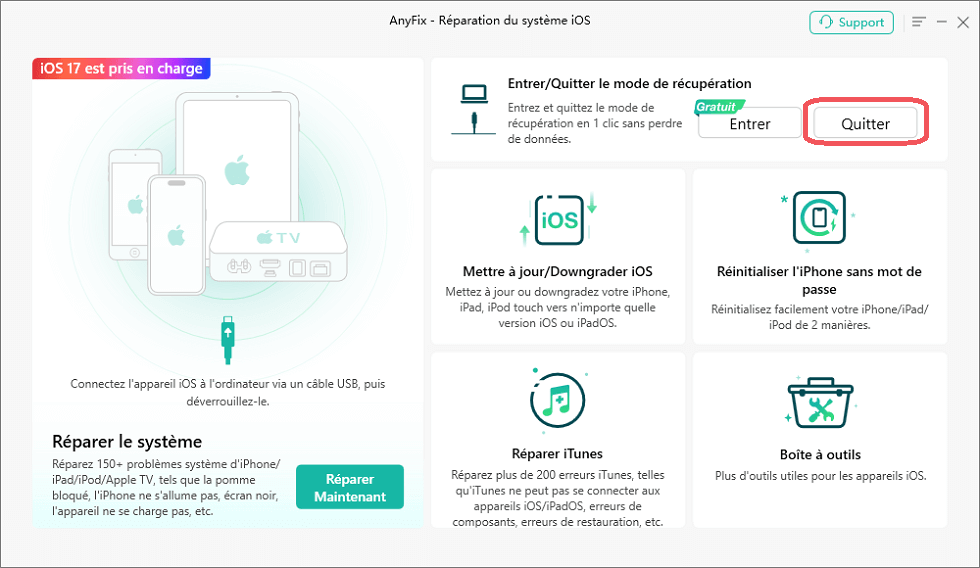
AnyFix – Quitter le mode de récupération
Solution 2. Restaurer iPhone bloqué en mode de récupération avec iTunes
Lorsque l’iPhone apparaît « Tentative de récupération de données » ou que l’iPhone est bloqué sur « support.apple.com/iphone/restore », vous pouvez le résoudre en entrant le mode de récupération, mais il est compliqué d’entrer l’iPhone en mode de récupération manuellement. Veuillez utiliser AnyFix pour entrer le mode de récupération en un clic.
1.Qu’est-ce que c’est le mode DFU?
Le mode dit DFU, qui est un mode de levage forcé pour le firmware de l’iPhone, l’iPad ou l’iPod Touch. Il n’a pas besoin d’entrer dans le système d’iOS, principalement utilisé pour résoudre les problèmes sur: iPhone bloqué sur la pomme blanche, écran noir, échec de jailbreak, échec de la mise à niveau de l’OTA, etc.
2.Comment passer en mode de DFU?
Outil préparé:
– Un ordinateur sous système Windows ou Mac, et installé la dernière version de l’outil iTunes d’Apple.
– Un câble USB original d’iPhone.
Étape 1. Éteignez votre iPhone.
Étape 2. Ouvrez l’iTunes vers l’ordinateur.
Étape 3. Entrez en mode de DFU.
Sur iPhone 15/14/13/12/11/XS/XR/X/8: connectez votre iPhone à votre ordinateur via le câble en appuyant sur le bouton de diminution du volume, puis sur le bouton d’augmentation du volume . Continuez à appuyez sur le bouton latéral jusqu’à ce que le mode de récupération apparaisse sur l’écran.
Sur iPhone 7 (Plus): connectez votre iPhone à votre ordinateur via le câble en appuyant sur les boutons latéral et de diminution du volume enfoncés jusqu’à ce que le mode de récupération apparaisse sur l’écran.
Sur iPhone 6s (Plus) et modèles antérieurs, iPad avec bouton principal ou iPod touch: connectez votre iPhone à votre ordinateur via le câble en appuyant sur les bouton principal et de haut jusqu’à ce que le mode de récupération apparaisse sur l’écran.
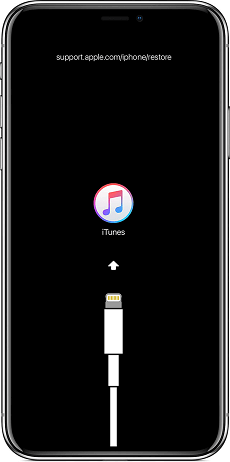
support.apple.com/iphone/restore
Étape 4. Une fois que l’iPhone passe en mode DFU, l’iTunes vous informera à procéder à la restauration ou la mise à jour. Cliquez sur « Mettre à jour » > Attendez le processus de mise à jour. (Attention! iTunes effacera tous les réglages et contenus sur iPhone après la restauration)
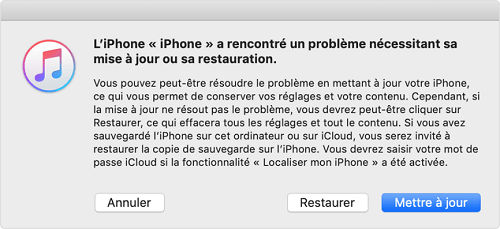
Souce: Apple
Solutions 3: Restaurer votre iPhone bloqué sur « support.apple.com/iphone/restore » avec AnyFix
Si la méthode ci-dessus ne restaure pas de votre iPhone. Il existe une autre façon peut résoudre votre problème, avec un outil requis de récupération – AnyFix, ce qui vous aide de réparer le système iOS sous l’état anormal comme: l’écran noir, impossible de restauration, iPhone bloqué sur le logo Apple, etc. Donc, suivez les contenus suivants afin de sauver votre appareil d’iOS. Qui n’efface pas le contenu de l’appareil.
- Démarrez AnyFix sur votre ordinateur et connectez votre appareil iOS/Apple TV via USB. Et sélectionnez Réparer le système.

Réparer le système
- Puis appuyez sur Réparer Maintenant.
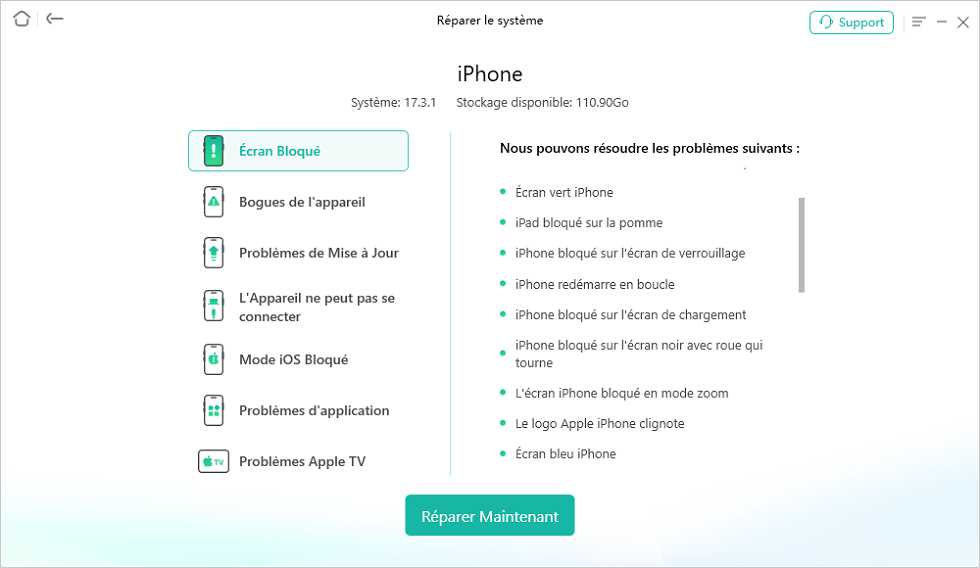
AnyFix – Montrer des problèmes
- Choisissez le mode de réparation pour votre appareil.

AnyFix – Choisir le mode de réparation
- Téléchargez le firmware approprié pour votre appareil iOS.
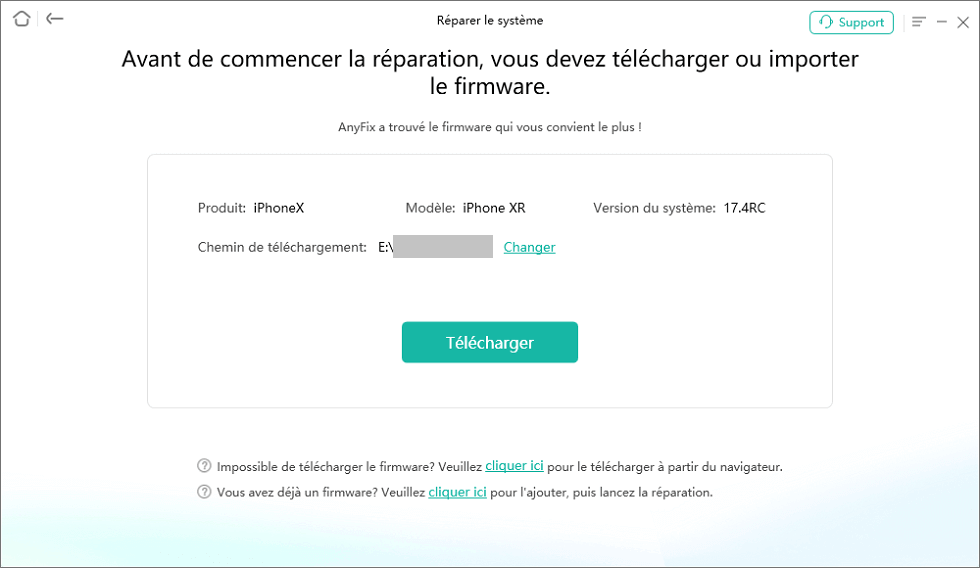
AnyFix – Télécharger ou importer le firmware
- Appuyez sur le bouton de Commencer Réparation standard et attendez la fin du processus.
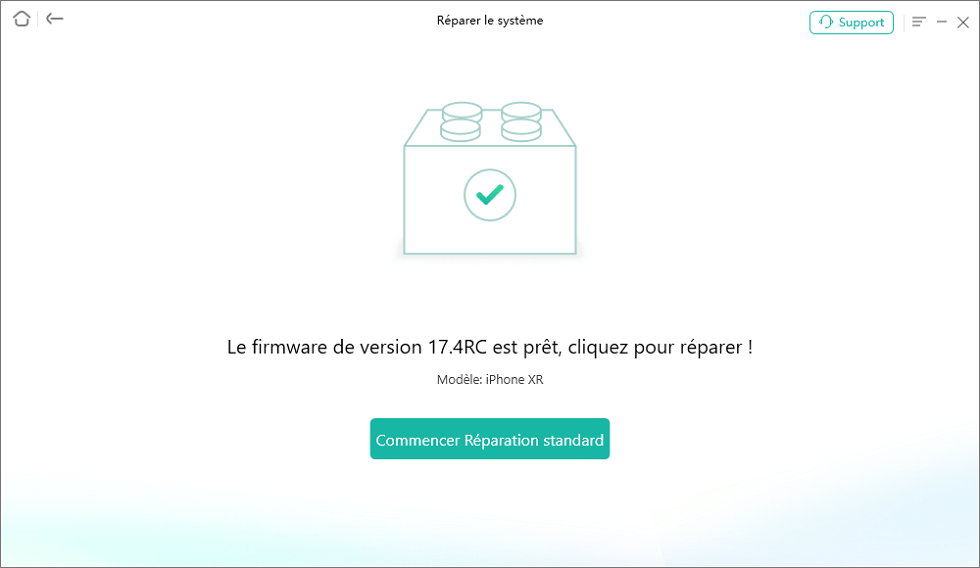
AnyFix – Commencer la réparation
- Lorsque Réparation terminée s’affiche à l’écran, cela signifie que votre appareil a été réparé et qu’il est comme neuf.

Réparation terminée
Conclusion
En résumé, AnyFix est bien plus qu’un simple logiciel de réparation iOS. C’est votre allié pour restaurer la pleine fonctionnalité de vos appareils Apple en toute simplicité, sécurité et efficacité. Ne laissez plus les problèmes iOS vous frustrer, laissez AnyFix prendre en charge et profitez pleinement de votre expérience Apple.
AnyFix – Sortir le mode de récupération/DFU
- Réparer 150+ problèmes logiciels iOS : iPhone bloqué sur la pomme, écran noir, redémarrage en boucle, impossible de charge, etc.
- Réparer 200+ problèmes iTunes : erreur iTunes 54/14/9006, impossible de synchroniser, ne reconnaît pas iPhone, etc.
- Sortir le mode DFU/récupération, réinitialiser l’appareil pour sauver l’appareil.
Télécharger pour Win100% propre et sécuritaire
Télécharger pour Mac100% propre et sécuritaire
Téléchargement Gratuit* 100% propre et sécuritaire
Questions liées aux produits ? Contactez l'équipe Support à trouver une solution >





